Gravação de Vídeo
- Selecione um Modo de Gravação
/
Gravação com Exposição Automática
Prioridade de Obturador AE
Prioridade de Abertura AE
- Ícones de Cena
- Velocidade ISO no Modo [
]/[
]/[
]/[
]
Gravação com Exposição Manual
- Velocidade ISO no Modo [
]
- Velocidade do Obturador
- Filtros Criativos
- Gravação de Vídeo HDR
- Tirar Fotografias
- Informações no Ecrã (Gravação de Vídeos)
Selecione um Modo de Gravação
Coloque o interruptor de alimentação na posição , depois utilize o seletor de Modos para selecionar um modo de gravação.
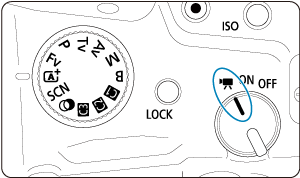
| Seletor de Modos | Modo | Operação |
|---|---|---|
| A câmara deteta o tipo de cena e configura todas as definições em conformidade. | ||
| A exposição é controlada automaticamente para se ajustar ao brilho. | ||
| Pode definir manualmente a velocidade do obturador para gravação de vídeos. | ||
| Pode definir manualmente o valor da abertura para gravação de vídeos. | ||
| Pode definir manualmente a velocidade do obturador, o valor da abertura e a velocidade ISO para gravação de vídeos. | ||
| A exposição é controlada automaticamente para se ajustar ao brilho. | ||
| Personalizado | A operação segue suas definições personalizadas em [ |
|
| Gravação de vídeo com efeitos de filtro aplicados. | ||
| Pode gravar vídeos com intervalo dinâmico elevado que retêm os detalhes em cenas de contraste elevado. |
Nota
-
Também pode gravar vídeos com o interruptor de alimentação na posição
.
Neste caso, a operação corresponde a
quando o seletor de Modos estiver definido para
. Quando o seletor de Modos estiver definido para uma opção diferente de
, a operação corresponde a
.
 /
/ Gravação com Exposição Automática
Gravação com Exposição Automática
A exposição é controlada automaticamente para se ajustar ao brilho.
-
Defina o modo de gravação para [
] ou [
].
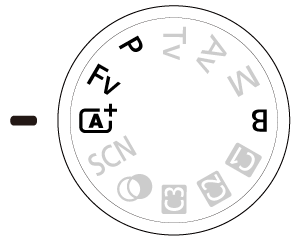
- Rode o seletor de Modos para a posição
,
,
, ou
.
- Rode o seletor de Modos para a posição
-
Foque o motivo.
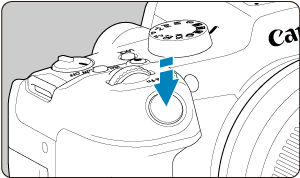
-
Gravar o vídeo.
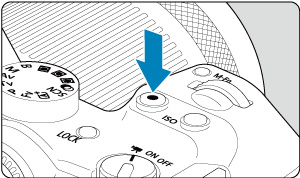
- Prima o botão Gravação de vídeos para começar a gravar um vídeo. Também pode iniciar a gravação de um vídeo tocando em [
] no ecrã.

- Enquanto o vídeo estiver a ser gravado, o ícone [
REC] (1) será apresentada no canto superior direito do ecrã.
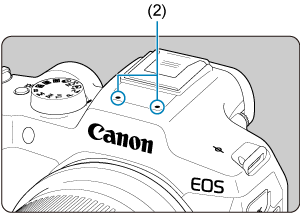
- O som é gravado por meio do microfone de vídeo (2).
- Para parar a gravação do vídeo, prima o botão de gravação de vídeo novamente. Também pode parar a gravação de um vídeo tocando em [
] no ecrã.
- Prima o botão Gravação de vídeos para começar a gravar um vídeo. Também pode iniciar a gravação de um vídeo tocando em [
 Prioridade de Obturador AE
Prioridade de Obturador AE
O modo de gravação [] permite-lhe definir a velocidade do obturador preferida para vídeos. A velocidade ISO e os valores da abertura são definidos automaticamente em função do brilho de modo a obter uma exposição normal.
-
Defina o modo de gravação para [
].
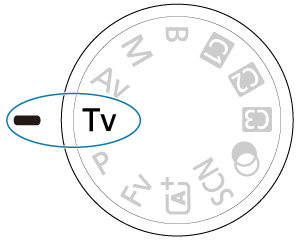
- Rode o seletor de Modos para
.
- Rode o seletor de Modos para
-
Defina a velocidade do obturador (1).

- Defina olhando para o ecrã enquanto roda o seletor
.
- As velocidades disponíveis do obturador variam de acordo com a taxa de fotogramas.
- Defina olhando para o ecrã enquanto roda o seletor
-
Foque e grave o vídeo.

- Igual aos passos 2 e 3 para a
/
Gravação com Exposição Automática.
- Igual aos passos 2 e 3 para a
Atenção
- Evite ajustar a velocidade do obturador durante a gravação de vídeos, que gravará alterações na exposição.
- Na gravação de um vídeo com um motivo em movimento, recomenda-se uma velocidade do obturador de aprox. 1/25 seg. a 1/125 seg. Quanto maior for a velocidade do obturador, mais imperfeito será o movimento do motivo.
- Se alterar a velocidade do obturador enquanto estiver a captar imagens com luz fluorescente ou luz LED, pode ficar gravada uma intermitência da imagem.
 Prioridade de Abertura AE
Prioridade de Abertura AE
O modo de gravação [] permite-lhe definir o valor da abertura preferido para vídeos. A velocidade ISO e a velocidade do obturador são definidas automaticamente em função do brilho e de modo a obter uma exposição normal.
-
Defina o modo de gravação para [
].
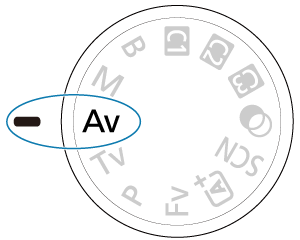
- Rode o seletor de Modos para
.
- Rode o seletor de Modos para
-
Defina o valor da abertura (1).

- Defina olhando para o ecrã enquanto roda o seletor
.
- Defina olhando para o ecrã enquanto roda o seletor
-
Foque e grave o vídeo.

- Igual aos passos 2 e 3 para a
/
Gravação com Exposição Automática.
- Igual aos passos 2 e 3 para a
Atenção
- Evite ajustar a valor da abertura durante a gravação de vídeos, que gravará alterações na exposição causadas pelo ajuste da abertura.
Nota
-
Notas para os modos [
], [
], [
], e [
]
- Pode bloquear a exposição (Bloqueio AE) carregando no botão
(exceto no modo [
]). Após bloquear, o bloqueio AE pode ser cancelado carregando novamente no botão
.
- A compensação da exposição pode ser definida num intervalo de até ±3-stops rodando o seletor
(exceto no modo [
]).
- Nos modos [
] e [
], a velocidade ISO, a velocidade do obturador e o valor da abertura não são registados na informação Exif do vídeo.
- A câmara é compatível com a funcionalidade Speedlite para ativar automaticamente a luz LED em baixas condições de iluminação durante a gravação de vídeos nos modos [
], [
], [
], e [
]. Para obter mais detalhes, consulte o Manual de Instruções do Speedlite da série EX equipado com uma luz LED.
Ícones de Cena

No modo de gravação [], a câmara deteta o tipo de cena e configura em conformidade todas as definições. O tipo de cena detetada é indicado na parte superior direita do ecrã. Para detalhes dos ícones, consulte Ícones de Cena.
Velocidade ISO no Modo [ ]/[
]/[ ]/[
]/[ ]/[
]/[ ]
]
A velocidade ISO é definida automaticamente. Consulte Velocidade ISO Durante a Gravação de Vídeos.
 Gravação com Exposição Manual
Gravação com Exposição Manual
Pode definir manualmente a velocidade do obturador, o valor da abertura e a velocidade ISO para gravação de vídeos.
-
Defina o modo de gravação para [
].
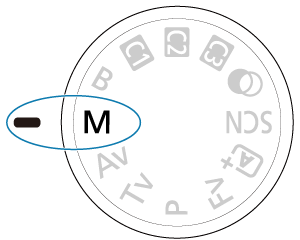
- Rode o seletor de Modos para
.
- Rode o seletor de Modos para
-
Defina a velocidade do obturador, o valor da abertura e a velocidade ISO.
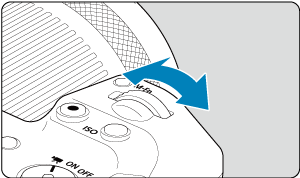
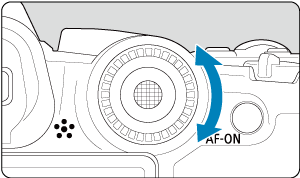
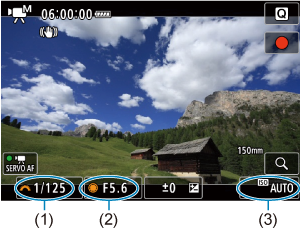
- Carregue no botão disparador até meio e verifique o indicador do nível de exposição.
- Rode o seletor
para definir a velocidade do obturador (1) e o seletor
para definir o valor da abertura (2), e prima o botão
para definir a velocidade ISO (3).
- As velocidades do obturador disponíveis variam com a taxa de fotogramas ().
-
Foque e grave o vídeo.
- Igual aos passos 2 e 3 para a
/
Gravação com Exposição Automática.
- Igual aos passos 2 e 3 para a
Atenção
- Durante a gravação de vídeo, evite alterar a velocidade do obturador, o valor da abertura ou a velocidade ISO, pois pode gravar alterações na exposição ou criar mais ruído a velocidades ISO elevadas.
- Na gravação de um vídeo com um motivo em movimento, recomenda-se uma velocidade do obturador de aprox. 1/25 seg. a 1/125 seg. Quanto maior for a velocidade do obturador, mais imperfeito será o movimento do motivo.
- Se alterar a velocidade do obturador enquanto estiver a captar imagens com luz fluorescente ou luz LED, pode ficar gravada uma intermitência da imagem.
Nota
-
A compensação da exposição com ISO Automático pode ser definida num intervalo de ±3-stops da seguinte forma.
- Toque no indicador do nível de exposição.
- Defina a opção [
: Comp. de exposição]
- Rode o anel de controlo enquanto prime o botão disparador até meio.
- Se a opção ISO Automático estiver definida, pode carregar no botão
para bloquear a velocidade ISO. Após bloquear durante a gravação de vídeo, o bloqueio da velocidade ISO pode ser cancelado carregando novamente no botão
.
- Se carregar no botão
e recompuser a imagem, poderá ver a diferença do nível de exposição no indicador do nível de exposição () em comparação com os valores apresentados quando carregou no botão
.
Velocidade ISO no Modo [ ]
]
Pode definir a velocidade ISO manualmente ou selecionar [] para definir automaticamente a opção. Para obter detalhes sobre a velocidade ISO, consulte Velocidade ISO Durante a Gravação de Vídeos.
Velocidade do Obturador
Velocidades do obturador disponíveis nos modos [] e [
] variam dependendo da taxa de fotogramas que definiu para o tamanho especificado de gravação de vídeo.
| Taxa de Fotogramas | Velocidade do Obturador (Seg.) | |
|---|---|---|
| Gravação de Vídeo Normal | Elevada Taxa de Fotogramas Gravação de Vídeo | |
| – | 1/4000–1/125 | |
| 1/4000–1/100 | ||
| 1/4000–1/8 | – | |
Filtros Criativos
No modo (filtros criativos), pode gravar vídeos com um de entre cinco efeitos de filtro aplicados: Sonho, Filmes antigos, Memória, P&B dramático, Efeito miniatura vídeo.
É possível definir o tamanho de gravação para /
(NTSC) ou
(PAL).
-
Defina o Seletor de modos para
.
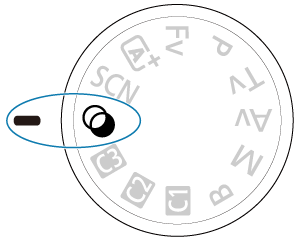
-
Carregue no botão
.
-
Selecione [
].

- Carregue nas teclas
para escolher o item de definição, de seguida carregue no botão
.
- Carregue nas teclas
-
Selecione um efeito de filtro.

-
Ajuste o nível do efeito de filtro.

- Carregue no botão
e selecione
.
- Rode o seletor
para selecionar um efeito de filtro, depois prima o botão
.
- Quando configurar o Efeito Miniatura vídeos, selecione a velocidade de reprodução.
- Carregue no botão
-
Gravar o vídeo.
Atenção
- Não está disponível a opção de visualização ampliada.
- Não é apresentado nenhum histograma.
- Motivos como o céu ou paredes brancas podem não ficar com uma gradação suave e podem ter ruído ou ter exposição ou cores irregulares.
Nota
Características dos Filtros Criativos
-
Sonho
Aplica um aspeto suave e onírico, de outro mundo. Dá ao vídeo um aspeto suave no geral, desfocando a periferia do ecrã. Pode ajustar as áreas desfocadas ao longo das bordas do ecrã.
-
Filmes antigos
Cria um ambiente próprio de um filme antigo adicionando distorções, cortes e efeitos de intermitência à imagem. A parte superior e a parte inferior do ecrã ficam pretas. Pode modificar os efeitos de distorção e corte ajustando o efeito de filtro.
-
Memória
Cria o ambiente de uma memória distante. Dá ao vídeo um aspeto suave no geral, reduzindo o brilho na periferia do ecrã. Pode modificar a saturação geral e as áreas escuras ao longo das bordas do ecrã ajustando o efeito de filtro.
-
P&B dramático
Cria um ambiente de realismo dramático com preto e branco de elevado contraste. Pode ajustar o nível de grão e o efeito de preto e branco.
-
Efeito Miniatura vídeos
Pode gravar vídeos com um efeito miniatura (diorama). Selecione a velocidade de reprodução e comece a gravar.
Gravar com as predefinições manterá o centro nítido.
Para mover a área que fica nítida (moldura da cena), consulte “Ajustar o Efeito Miniatura” (). AF de 1 ponto usado é utilizado como área AF. É recomendado gravar com o Ponto AF e a moldura da cena alinhados. O ponto AF e a moldura da cena ficam ocultos durante a gravação.
No passo 5, defina a velocidade de reprodução para [5x], [10x], ou [20x] antes de gravar.
Velocidade e tempo de reprodução (para um vídeo de 1 minuto)
| Velocidade | Tempo de reprodução |
|---|---|
| 5x | Cerca de 12 seg. |
| 10x | Cerca de 6 seg. |
| 20x | Cerca de 3 seg. |
Gravação de Vídeo HDR
Pode gravar vídeos com intervalo dinâmico elevado que retêm os detalhes em cenas de contraste elevado.
Nota
- Os vídeos são gravados em
(NTSC) ou
(PAL).
-
Defina o Seletor de modos para
.
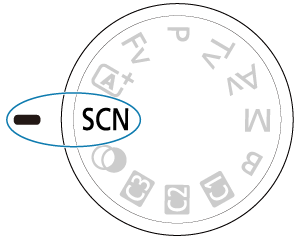
-
Grave um vídeo HDR.
- Grave o vídeo com o mesmo procedimento utilizado para a gravação de vídeos normal.
- Para mais informações sobre tamanhos de ficheiros e o tempo de gravação disponível, consulte Gravação de vídeo.
Atenção
- Uma vez que vários fotogramas são fundidos para criar um vídeo HDR, algumas partes do vídeo podem parecer distorcidas. Isto é mais percetível em gravações feitas de câmara na mão afetadas pela vibração da câmara, portanto considere o uso de um tripé. Tenha em atenção que mesmo que utilize um tripé para as gravações, podem tornar-se mais visíveis imagens residuais ou ruído, em comparação com a reprodução normal, quando o vídeo HDR é reproduzido fotograma a fotograma ou em câmara lenta.
- A cor e o brilho da imagem podem mudar significativamente por um momento, se alterar as configurações de gravação de vídeos HDR. Além disso, o vídeo não será atualizado por um momento, e o fotograma para momentaneamente. Esteja ciente disto ao gravar vídeos para dispositivos externos através de HDMI.
Tirar Fotografias
Não é possível tirar fotografias no modo de gravação de vídeos. Para tirar fotografias, pare a gravação e altere primeiro a definição [Modo de captura] para fotografias.
Informações no Ecrã (Gravação de Vídeos)
Para detalhes sobre os ícones apresentados no ecrã de gravação de vídeo, consulte Visualização de Informações.